Sisällysluettelo
Jos yrität pelata CS: GO:ta ja yhtäkkiä näytöllesi ilmestyy VAC-pelisession virhe, et ole yksin. Monet CS: GO-pelaajat ovat kohdanneet tämän ongelman matchmakingin kanssa.
Kuten tiedät, on todella turhauttavaa, kun et pääse ottelupeliin, koska et voi pelata peliä. Olet jumissa aloitusnäytöllä, eikä sinulla ole mitään tekemistä.
Onneksesi tämä VAC-ongelma on erittäin helppo korjata. Seuraa alla olevaa opasta, jotta voit ratkaista ongelman.
Yleiset syyt, miksi VAC ei pystynyt vahvistamaan peli-istuntoa
Tässä osassa käsitellään joitakin yleisiä syitä, joiden vuoksi VAC-virhe ilmenee, jotta voit ymmärtää ongelman paremmin ja korjata sen tehokkaasti.
- Palvelimen ylläpito tai yhteysongelmat: Joskus ongelma voi johtua meneillään olevista palvelimen huoltotöistä tai tilapäisistä yhteysongelmista Steam-palvelimiin. Näissä tapauksissa voit yrittää odottaa jonkin aikaa ja yrittää yhteyden muodostamista myöhemmin. Tarkista myös Steam-yhteisön foorumeilta mahdolliset päivitykset palvelimen tilasta.
- Vanhentuneet tai vioittuneet pelitiedostot: Kun pelitiedostot ovat vanhentuneita tai vioittuneita, järjestelmä ei ehkä tunnista niitä kunnolla, mikä aiheuttaa VAC-virheen. Tässä tapauksessa pelitiedostojen eheyden tarkistaminen menetelmässä 2 kuvatulla tavalla auttaa sinua ratkaisemaan ongelman.
- Ristiriitaiset kolmannen osapuolen ohjelmistot: Jotkin kolmannen osapuolen ohjelmistot, kuten virustorjuntaohjelmat, palomuurit tai VPN:t, voivat häiritä Steamin VAC-järjestelmää ja aiheuttaa virheen. Voit korjata tämän ongelman poistamalla nämä kolmannen osapuolen ohjelmat tilapäisesti käytöstä ja tarkistamalla, jatkuuko virhe edelleen. Muista ottaa tietoturvaohjelmat uudelleen käyttöön, kun olet lopettanut testauksen, jotta vältät mahdolliset haavoittuvuudet.
- Steam-asiakasongelmat: Joskus tämä virhe johtuu Steam-asiakasohjelmasta itsestään. Steam-asiakasohjelman uudelleenkäynnistäminen tai sen korjaaminen komentorivin kautta, kuten menetelmissä 1 ja 3 on kuvattu, voi auttaa korjaamaan kaikki asiakkaaseen liittyvät ongelmat.
- CS:n virheellinen asennus: GO tai Steam: Jos virhe ilmestyy edelleen, vaikka olet yrittänyt edellä mainittuja ratkaisuja, CS: GO:n tai Steamin asennuksessa voi olla ongelma. Tässä tapauksessa voit yrittää asentaa sekä pelin että Steam-asiakkaan uudelleen. Varmuuskopioi peliasetukset ja tiedostot ennen uudelleenasennusta.
Kun nämä yleiset syyt on lueteltu, muista aina tarkistaa päivitykset, ylläpitää järjestelmääsi ja pitää ohjelmistosi ajan tasalla tällaisten virheiden estämiseksi. Toivottavasti näiden syiden tunteminen auttaa sinua ratkaisemaan VAC-virheen nopeasti ja pääsemään takaisin nauttimaan pelistäsi.
Kuinka korjata Vac ei pystynyt vahvistamaan peli-istuntoasi?
Tapa 1: Käynnistä Steam-asiakasohjelma uudelleen
Voit saada tämän virheen, koska joissakin tapauksissa Steam kohtaa virheen tai vian järjestelmässään. Asiakkaan uudelleenkäynnistäminen auttaa sinua ratkaisemaan tämän ongelman.
Vaihe 1: Napsauta steam-asiakasohjelmassasi Höyry valikkopalkissa.
Vaihe 2: Klikkaa exit .

Vaihe 3: Avaa Steam-asiakas .
Vaihe 4: Klikkaa Höyry uudelleen valikkorivillä.
Vaihe 5: Valitse Siirry offline-tilaan .

Vaihe 6: Ponnahdusikkuna tulee näkyviin; Paina Uudelleenkäynnistys offline-tilassa .
Vaihe 7: Kun olet käynnistänyt höyryn uudelleen, napsauta Höyry uudelleen valikkorivillä.
Vaihe 8: Klikkaa Mene verkkoon .

Vaihe 9: Napsauta sitten Käynnistä uudelleen ja mene verkkoon .
Menetelmä 2: Tarkista Steam-pelitiedostojen eheys
Tarkistamalla Steam-pelitiedostojen eheyden järjestelmä havaitsee automaattisesti puuttuvat tai vioittuneet tiedostot ja palauttaa ne oikeilla versioilla. Tämä menetelmä ratkaisee usein vanhentuneisiin tai vioittuneisiin pelitiedostoihin liittyvät ongelmat ja varmistaa sujuvan pelikokemuksen.
Vaihe 1: Avaa Höyry .
Vaihe 2: Kirjaudu sisään tilillesi.
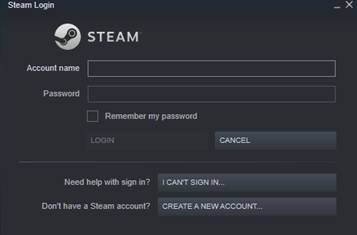
Vaihe 3: Siirry osoitteeseen Kirjasto .
Vaihe 4: Napsauta hiiren oikealla painikkeella peliä, jonka käynnistämisessä on ongelmia.
Vaihe 5: Klikkaa Ominaisuudet .

Vaihe 6: Napsauta Paikalliset tiedostot -välilehti .
Vaihe 7: Klikkaa Tarkista pelin eheys .

Vaihe 8: Odota, että prosessi päättyy.
Menetelmä 3: Korjaa Steam-asiakas CMD:ssä
Joskus Steam-asiakasohjelmassa itsessään oleva ongelma voi aiheuttaa VAC-varmistusvirheen. Steam-asiakasohjelman korjaaminen komentorivin kautta voi auttaa korjaamaan taustalla olevat ongelmat ja palauttamaan sen moitteettoman toiminnan, jolloin voit palata nauttimaan CS: GO-pelikokemuksestasi. Seuraa alla olevia ohjeita korjataksesi Steam-asiakasohjelman CMD:n avulla.
Vaihe 1: Paina Windows-näppäin + S ja Etsi Komentorivi .
Vaihe 2: Klikkaa Suorita järjestelmänvalvojana .

Vaihe 3: Osoitteessa Komentorivi, Kirjoita seuraavat rivit ja paina Kirjoita .
"C:\Program Files (x86)\Steam\bin\SteamService.exe" /repair

Vaihe 4: Korjauksen jälkeen Höyry, yritä ajaa CS: GO uudelleen ja katso, onko ongelma korjattu.
- Katso myös: Mitä tehdä, kun Steam ei aukea?
Tapa 4: Päivitä näytönohjainajurit
VAC-virhe saattaa johtua vanhentuneista tai vioittuneista näytönohjainajureista. Ajurien päivittäminen voi mahdollisesti ratkaista ongelman.
Vaihe 1: Määritä näytönohjaimen malli - Napsauta hiiren kakkospainikkeella työpöytää ja valitse NVIDIA Control Panel tai AMD Radeon Settings.
Vaihe 2: Lataa näytönohjaimesi uusimmat ajurit NVIDIAn tai AMD:n virallisilta verkkosivuilta.
Vaihe 3: Asenna ladatut ohjaimet noudattamalla verkkosivuston ohjeita.
Vaihe 4: Käynnistä tietokone uudelleen ja tarkista, onko ongelma edelleen olemassa.
Menetelmä 5: Poista taustaohjelmat käytöstä
Jotkin taustaohjelmat saattavat häiritä CS: GO:n tai Steamin toimintaa ja aiheuttaa VAC-virheen. Näiden ohjelmien poistaminen käytöstä voi auttaa korjaamaan ongelman.
Vaihe 1: Avaa Tehtävienhallinta painamalla Ctrl + Shift + Esc.
Vaihe 2: Tunnista Prosessit-välilehdeltä kaikki epäolennaiset tai resursseja vievät ohjelmat, napsauta niitä hiiren kakkospainikkeella ja valitse Lopeta tehtävä.
Vaihe 3: Sulje Tehtävienhallinta ja suorita CS: GO nähdäksesi, onko ongelma korjattu.
Huom: Varmista, ettet lopeta elintärkeitä järjestelmäprosesseja, sillä se voi aiheuttaa tietokoneen toimintahäiriöitä.
Menetelmä 6: Asenna CS: GO uudelleen
Jos mikään edellä mainituista menetelmistä ei toimi, CS: GO:n uudelleenasennus voi korjata ongelman.
Vaihe 1: Open Steam.
Vaihe 2: Siirry kirjastoon.
Vaihe 3: Napsauta CS: GO:ta hiiren kakkospainikkeella ja valitse Poista asennus.
Vaihe 4: Vahvista asennuksen poistoprosessi.
Vaihe 5: Käynnistä tietokone uudelleen.
Vaihe 6: Kirjaudu sisään Steam-tilillesi ja siirry kohtaan Kirjasto.
Vaihe 7: Etsi CS: GO ja asenna peli uudelleen valitsemalla Asenna.
Vaihe 8: Kun olet asentanut CS: GO:n, aja se ja katso, onko VAC-virhe poistunut.
Usein kysytyt kysymykset VAC:sta
Mikä on VAC Unable to Verify Your Game Session -virhe CS:GO:ssa?
VAC-virhe on ongelma Valve Anti-Cheat (VAC) -järjestelmässä, joka estää pelaajia liittymästä Counter-Strike: Global Offensive (CS:GO) -pelin matchmaking-istuntoon.
Miten voin korjata VAC-virheen?
Virheen korjaamiseen on kuusi tapaa: Käynnistä Steam-asiakasohjelma uudelleen, tarkista Steam-pelitiedostojen eheys, korjaa Steam-asiakasohjelma komentorivillä, päivitä näytönohjaimen ajurit, poista taustaohjelmat käytöstä ja asenna CS: GO uudelleen.
Miten voin tarkistaa pelitiedoston eheyden Steamissa?
Avaa Steam, siirry kirjastoon, napsauta hiiren kakkospainikkeella CS: GO:ta, napsauta Ominaisuudet, napsauta Paikalliset tiedostot -välilehteä ja napsauta sitten "Tarkista pelitiedostojen eheys".
Miten korjaan Steam-asiakkaan komentorivillä?
Avaa komentorivi järjestelmänvalvojana, kirjoita ja syötä seuraava komento: "C:\Program Files (x86)\Steam\bin\SteamService.exe" /repair.
Miten voin tarkistaa näytönohjaimeni ajuripäivitykset?
Määritä näytönohjaimen malli napsauttamalla hiiren kakkospainikkeella työpöydällä ja valitsemalla NVIDIAn ohjauspaneeli tai AMD:n Radeon-asetukset ja lataamalla uusimmat ajurit NVIDIAn tai AMD:n virallisilta verkkosivuilta.
Miten voin poistaa CS: GO:ta häiritsevät taustaohjelmat käytöstä?
Avaa Tehtävienhallinta painamalla Ctrl + Shift + Esc ja lopeta sitten Prosessit-välilehdeltä ei-tärkeitä tai resursseja vieviä tehtäviä. Varo, ettet lopeta elintärkeitä järjestelmäprosesseja.
Johtopäätös: VAC-virheiden vianmääritys CS: GO:ssa
Yhteenvetona voidaan todeta, että VAC Unable to Verify Your Game Session -virheen korjaaminen CS: GO:ssa voi parantaa pelikokemustasi ja saada sinut takaisin onnistuneesti otteluihin.
Edellä lueteltujen suositeltujen menetelmien noudattaminen auttaa sinua tunnistamaan ja ratkaisemaan ongelman järjestelmällisesti ja tehokkaasti. Muista pitää ohjelmistosi ajan tasalla ja minimoida taustaohjelmat, jotta ongelma ei toistuisi.

